Wix ADI の使い方 3
最終更新日 2019/6/21
Wix ADI の使い方 2 の続きです。
Wix ADI(人工デザイン知能)で構築したホームページに、便利なアプリを追加します。
「公式ブログ:次世代ホームページ作成ツール Wix ADI」
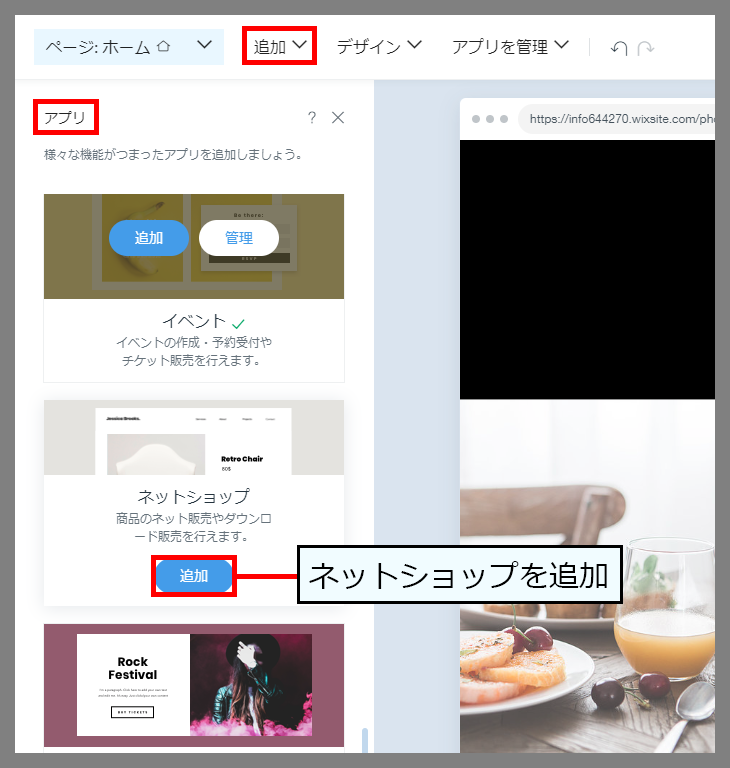
「追加/アプリ/ネットショップ」から、ネットショップのアプリを追加できます。(有料版でしか使用できない機能もございます)
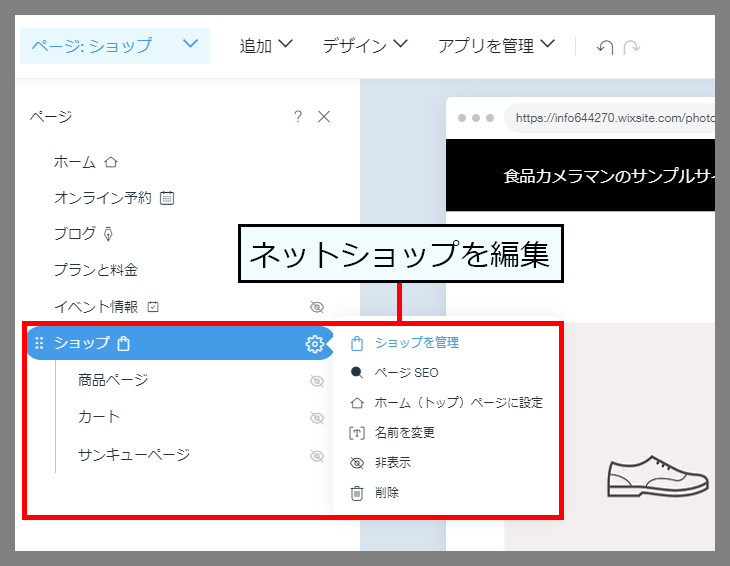
ネットショップを追加したら編集を行います。
「ショップを管理/商品を追加」を選択します。
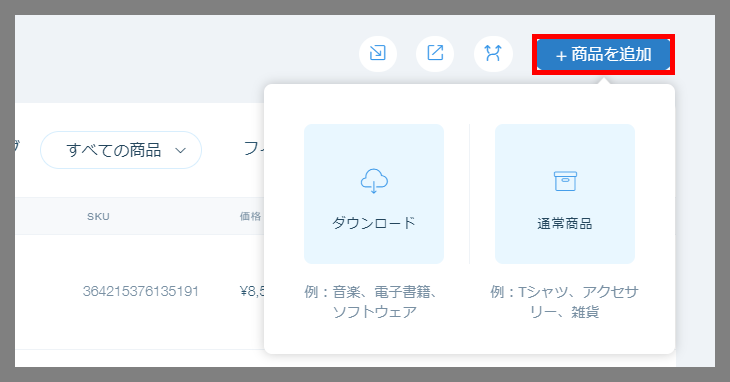
通常商品(洋服や雑貨などの物販)の他にも、ダウンロード販売(音楽・電子書籍・ソフトウェア)を選択できます。
商品名・画像や動画・価格・商品詳細を入力します。
商品オプションでは、サイズ・色・素材などのオプションを追加できます。
商品情報を入力したら「保存」します。
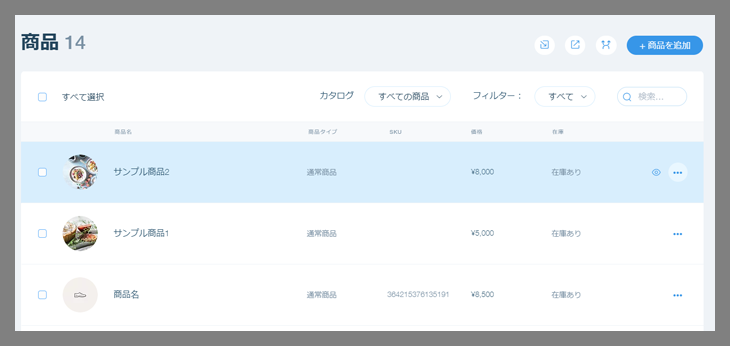
追加した商品は、管理画面の商品一覧に表示されます。
商品情報の再編集・非表示・複製・削除はこのページから行うことができます。
「公開」を選択すると、ホームページのメインメニューに「ショップ」が追加されます。
ショップには追加した商品が並べられます。
スポンサーリンク
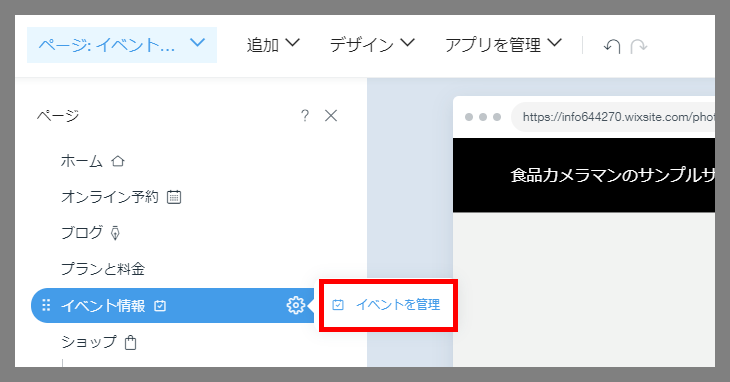
イベントのアプリでは、イベント情報の作成や予約受付ができます。
「イベント情報/歯車のアイコン/イベントを管理」を選択します。
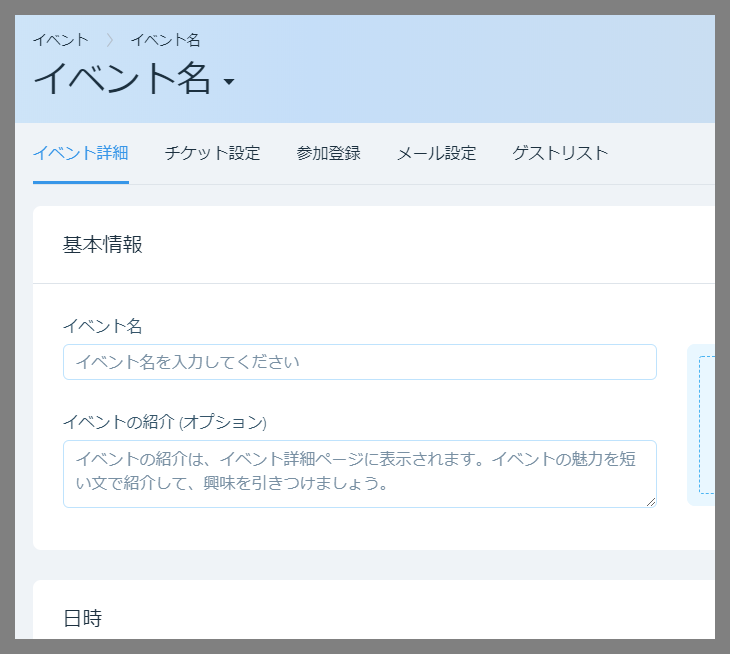
イベント名・画像・紹介文・日時・場所を入力します。
チケット設定では、チケットの価格や数量を設定して作成できます。
参加登録では、参加申込フォームと参加受付終了メッセージを設定できます。
必要な項目を設定したら、ホームページを確認します。
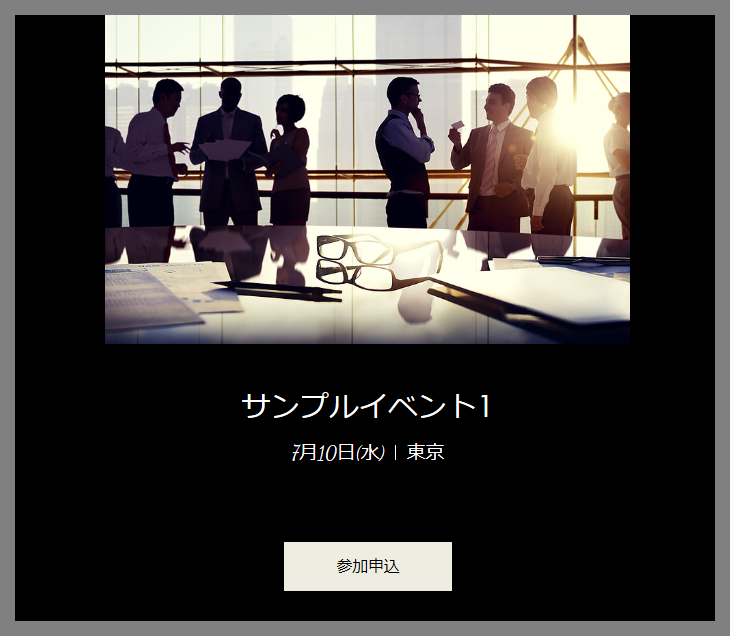
ホームページを確認すると、作成したイベントが表示されています。
参加申込ボタンから必要項目を入力して、イベントに申し込むことができます。
設定内容に合わせて参加申込者には、イベントのチケットを添付(PDFファイル)したメールなどが届きます。
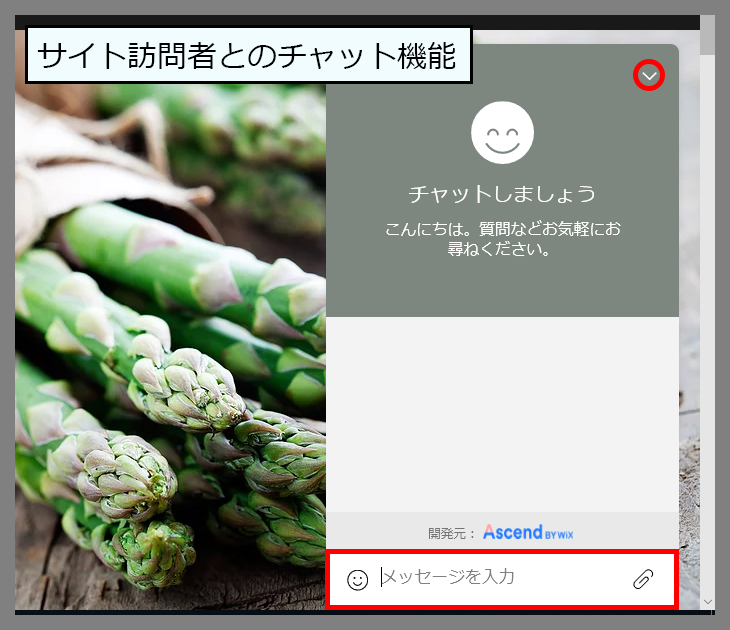
「追加/アプリ/チャット」から、ホームページにチャット機能を追加できます。
チャット機能では、サイト訪問者とリアルタイムでメッセージの交換ができます。
サイト訪問者がメッセージを入力すると、メールでお知らせが届きます。
メール本文の「返信する」からメッセージを返信すると、サイト訪問者に返信内容が表示されます。
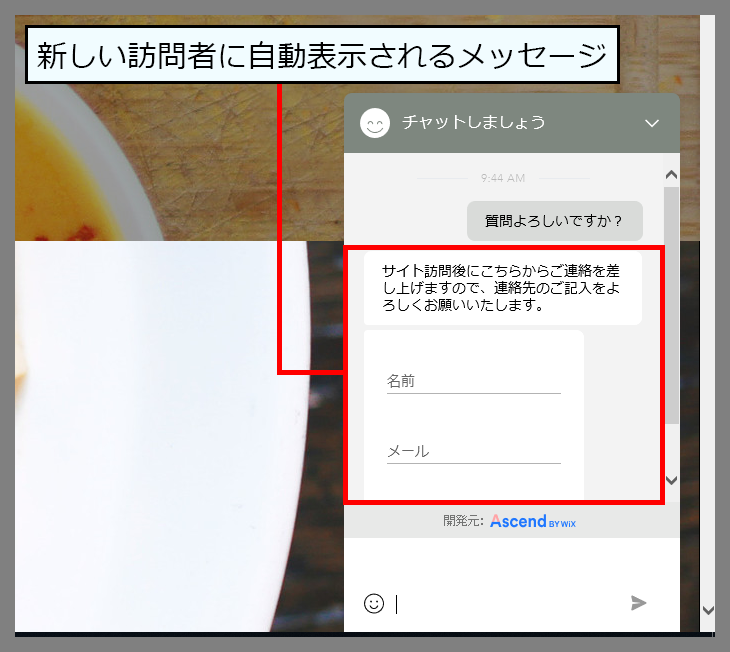
新しい訪問者がメッセージを入力すると「サイト訪問後に連絡いたしますので、連絡先をご記入ください」というメッセージが自動表示されます。
リアルタイムでメッセージが返信できない時でも、後でサイト訪問者に連絡することができます。
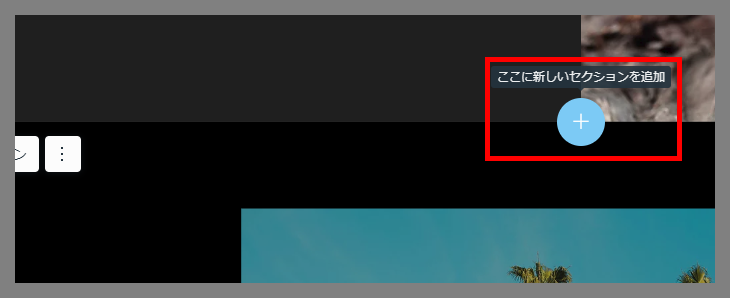
プラスボタンを選択すると、新しいセクションを追加できます。
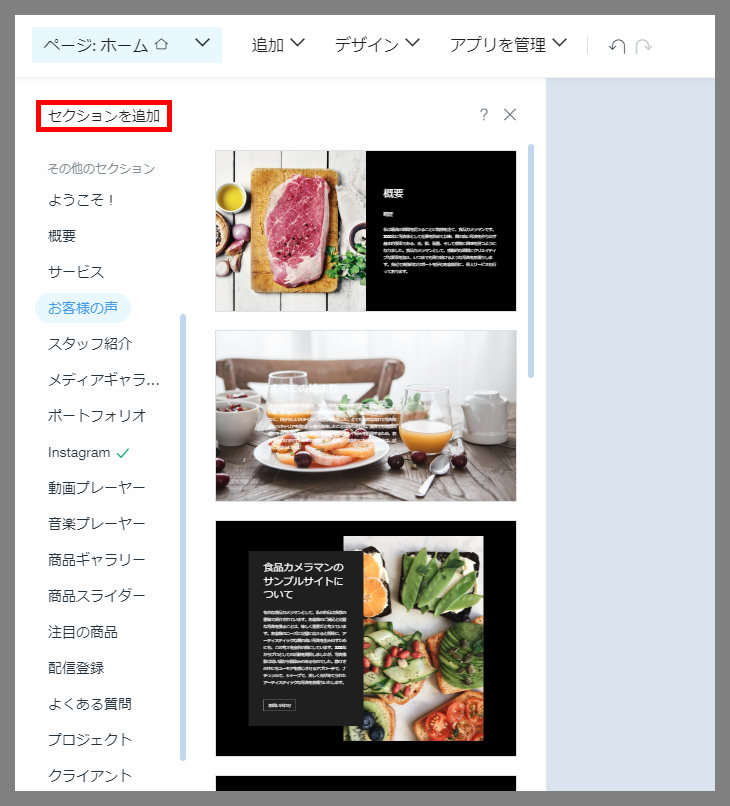
お客様の声・スタッフ紹介・音楽プレイヤー・商品スライダー・よくある質問など、様々なセクションが用意されています。
これらの機能により、目的に合わせたホームページが作成できるかと思います。
スポンサーリンク